MP4
- 1. Converter MP4 para outro formato +
-
- 1.1 Converter mp4 para YouTube
- 1.2 Converter mp4 para windows movie maker
- 1.3 Converter mp4 para iTunes
- 1.4 Converter mp4 para divx
- 1.5 Converter mp4 para iMovie
- 1.6 Converter mp4 para AVI
- 1.7 Converter mp4 para ipad
- 1.8 Converter mp4 para avi
- 1.9 Converter mp4 para divx
- 1.10 Converter mp4 para Adobe Premiere
- 1.11 Converter mp4 para iPhone
- 1.12 Converter mp4 para MPEG
- 1.13 Converter mp4 para VOB
- 1.14 Converter mp4 para WAV
- 1.15 Converter mp4 para Mac
- 1.16 Converter JPG para MP4
- 1.17 Converter MP4 para HTML5
- 1.18 Converter MP4 para MIDI
- 1.19 Importar MP4 para o Final Cut Pro
- 1.20 Como converter MP4 para ISO
- 1.21 Converta vídeos do YouTube em MP4
- 2. Converter qualquer formato para MP4+
-
- 2.1 Converter vídeos iPhone para MP4
- 2.2 Converter MP4 para
- 2.3 Top 8 Players de MP4
- 2.4 Conversor MP4 para Xvid
- 2.5 Converter o YouTube para MP4
- 2.6 converter WMA para o formato MP4 com VLC
- 2.7 Converter VOB para MP4
- 2.8 Converter WMV para MP4
- 2.9 Converter arquivos do Movie Maker em MP4
- 2.10 Converter WRF para MP4
- 2.11 Conversores de DVD para MP4
- 2.12 Converter Filmes do iTunes para MP4
- 2.13 Converter MP3 para MP4 Grátis
- 2.14 Como converter TS para MP4
- 2.15 Converter Dailymotion para MP4
- 2.16 Como Converter Vimeo para MP4
- 2.17 Converter FLAC para MP4
- 3. Converter mp4 para formato popular +
-
- 3.1 Converter MP4 para WMV
- 3.2 Converter MP4 para JPG
- 3.3 Converter MP4 para SWF
- 3.4 Converter MP4 para MKV
- 3.5 Reproduzir MP4 no Media Player
- 3.6 Converter MP4 para MPG
- 3.7 Converter MP4 para MOV
- 4. Dicas para converter mp4 +
-
- 4.1 converter URL para MP4
- 4.2 15 Maneiras para Rodar MP4
- 4.3 3 Soluções para Reproduzir MP4
- 4.4 Como Converter MP4 para GIF
- 4.5 Converter Powerpoint para MP4
- 4.6 Converter MP4 para Webm em Mac
- 4.7 converter MP4 para AVI no Mac
- 4.8 AVCHD OU MP4, Qual é melhor
- 4.9 Reduzir o Tamanho de Vídeos MP4
- 4.10 Exportar do Final Cut Pro para MP4
- 1.11 Solução para corrigir o problema do MP4
- 1.12 Exportar para MP4 no Final Cut Pro
Como Converter MP4 para GIF em Alta Qualidade Gratuitamente
Por Santo • 2022-11-29 14:45:37 • Soluções comprovadas
O Easefab Video Converter é uma ferramenta de conversão usada por muitas pessoas para converter, editar e compactar os principais formatos de vídeo. O software pode ser baixado rapidamente nos sistemas Windows e Mac. Se você estiver procurando por recursos adicionais não suportados pelo Easefab, também existem várias alternativas disponíveis. Veja esta análise do Easefab e aprenda sobre suas alternativas nas seguintes partes.
- Parte 1. O que é o Easefab Video Converter
- Parte 2. Melhor Alternativa ao Conversor de Vídeo Easefab para Converter MKV para MP4
- Parte 3. 3 Alternativas Populares ao Conversor de Vídeo Easefab para Mac/Windows
- Parte 4. 3 Alternativas Fáceis ao Conversor de Vídeo Easefab
Parte 1. O que é o Easefab Video Converter
Simples, estável e fácil de usar, este é um software desktop que suporta mais de 150 formatos de entrada e mais de 400 formatos de saída para cuidar de todas as suas necessidades de conversão de arquivos. Arquivos em qualidade 4K e 1080p HD também podem ser processados rapidamente usando o software, mantendo a qualidade original. Vários dispositivos predefinidos e perfis de compartilhamento da web também são suportados para a conversão.
O Easefab vem equipado com codecs de codificação eficientes que garantem um alto nível de compactação, mantendo a qualidade. A edição de vídeo pode ser feita usando vários recursos como aparar, cortar, adicionar marca d'água, ajustar volume, aplicar efeitos e muito mais. Conversão em lote, captura de tela, adição de legendas externas e conversor VR são os recursos adicionais suportados.
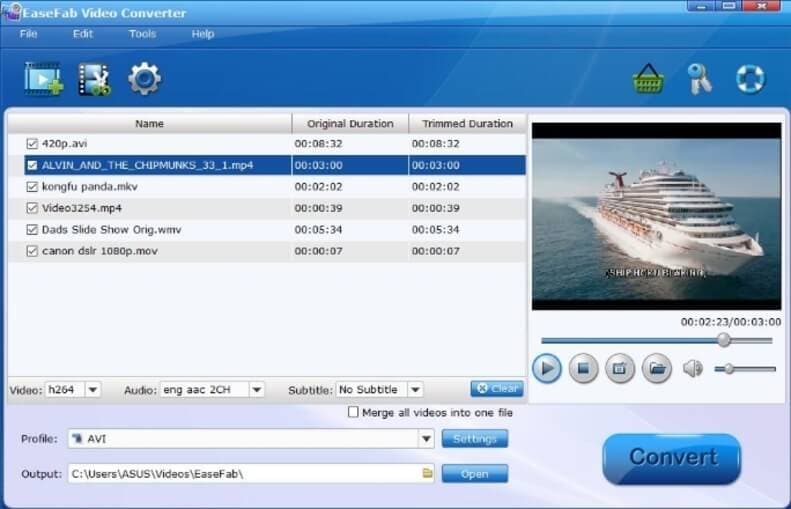
Prós e Contras do software:
Prós:
- Suporte para mais de 150 formatos de entrada e mais de 400 de saída.
- Estão disponíveis predefinições de edição.
- Converte vídeo para o formato VR.
- Permite adicionar legendas externas.
Contras:
- Nenhuma opção para gravação de DVD.
- A versão de teste gratuita tem limitações.
Parte 2. Melhor Alternativa ao Conversor de Vídeo Easefab para Converter MKV para MP4
O Wondershare UniConverter é uma excelente alternativa ao Easefab Video Converter Ultimate para converter arquivos sem perdas de qualidade e com suporte para uma ampla gama de recursos adicionais. Suportando mais de 1000 formatos e dispositivos, o software Wondershare permite a conversão em quase todos os formatos, e com processamento em lote e velocidade super rápida, o processo se torna muito rápido. Você pode aparar, cortar, adicionar efeitos, adicionar marca d'água e personalizar seus vídeos de várias outras maneiras usando o editor integrado. Gravação de DVD, download de vídeo, transferência de vídeo para dispositivos, gravação e outros recursos relacionados a vídeo são suportados pelo software para aprimorar sua experiência geral de visualização e conversão de vídeo.
 Wondershare UniConverter - Melhor conversor de vídeo HD 1080P
Wondershare UniConverter - Melhor conversor de vídeo HD 1080P
-
Edite MOV e outros mais de 1000 formatos de vídeo com visualização em tempo real no Windows / Mac
-
Recursos de edição, incluindo cortar, cortar, girar, adicionar marcas d'água, aplicar efeitos, editar legendas, etc.
-
Altere a resolução do vídeo, a taxa de quadros, a taxa de bits e os formatos para que o vídeo possa ser reproduzido melhor em diferentes dispositivos
-
Caixa de ferramentas com funções adicionais, como Video Compressor, Screen Recorder, GIF Maker, Fix Media Metadata, etc.
-
SO compatível: Windows 10/8/7/2003 / Vista / XP, Mac OS 10.15 (Catalina), 10.14, 10.13, 10.12, 10.11, 10.10, 10.9, 10.8, 10.7, 10.6
Etapas para converter MKV para MP4 usando Wondershare UniConverter:
Etapa 1 Adicionar vídeos MKV ao Wondershare UniConverter.
Abra o software e clique no botão  na guia Conversor de Vídeo para navegar e carregar os vídeos MKV. Você também pode arrastar e soltar os arquivos diretamente para o programa.
na guia Conversor de Vídeo para navegar e carregar os vídeos MKV. Você também pode arrastar e soltar os arquivos diretamente para o programa.
![]()
Etapa 2 Escolher o formato MP4.
Abra a lista suspensa, na guia Formato de saída, no canto superior direito e, na lista Vídeo, selecione MP4 como formato de destino. Além disso, selecione a resolução na lista.
![]()
Etapa 3 Converter MKV para MP4.
Clicar no botão Iniciar Tudo iniciará o processo de conversão do arquivo.
![]()
Parte 3. 3 Alternativas Populares ao Conversor de Vídeo Easefab para Mac/Windows
Listadas abaixo estão as alternativas populares so Easefab para Windows e Mac:
1. Pavtube Video Converter
Para converter formatos de vídeo comuns e também os mais recentes, esta é uma ferramenta adequada. Recursos de edição como aparar, girar, cortar e muitos mais também estão disponíveis. Você pode até adicionar legendas aos seus vídeos e capturar imagens instantâneas. O recurso de desentrelaçamento também está disponível.
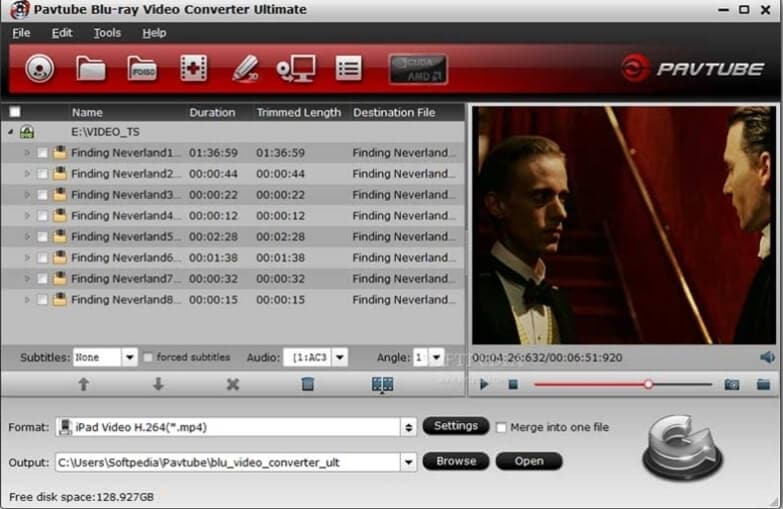
Prós:
- Dispositivos e formatos populares suportados, incluindo modo XAVC e gravações DVR.
- Processamento em lote com suporte para edição de vídeo.
- Adiciona legendas.
Contras:
- Software elevado.
- Os vídeos não podem ser baixados de sites de streaming.
2. ImTOO Video Converter
Com codificação e decodificação de vídeo HD, o software suporta formatos e dispositivos mais comuns para conversão em alta qualidade. Você pode até mesmo extrair as imagens e também o áudio dos arquivos de vídeo e transformar vídeos 2D para 3D. Ferramentas de edição como mesclar, adicionar transições, recortes e muito mais, para aprimorar ainda mais a experiência de vídeo.
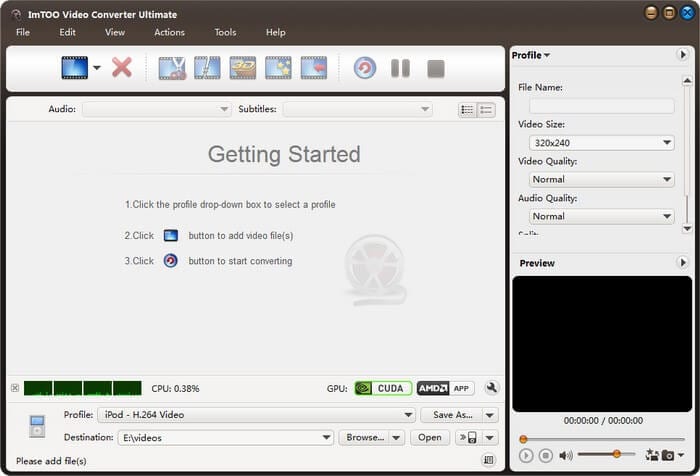
Prós:
- Transferência de vídeo para iPhone, iPad, iPod e PSP após a conversão.
- Adicione várias faixas de áudio e legendas aos arquivos.
- Perfis de conversão otimizados.
- Renomeação de arquivo em lote.
Contras:
- O suporte a dispositivos portáteis é limitado em comparação a outros programas semelhantes.
- Sem suporte para gravação de DVD.
3. Joyoshare Video Converter
Com uma interface intuitiva, este software baseado em Windows e Mac suporta mais de 150 formatos de áudio e vídeo junto com mais de 100 dispositivos predefinidos para conversão em alta qualidade. A proteção dos discos criptografados pode ser removida usando o software e o conteúdo pode ser convertido para vários formatos digitais. O programa vem com um reprodutor de mídia embutido e oferece suporte a recursos de edição.
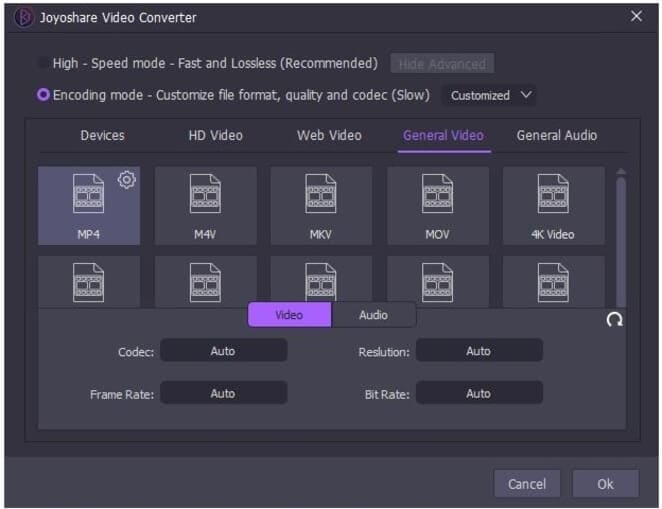
Prós:
- Suporte a mais de 100 perfis de dispositivo e mais de 150 formatos de vídeo e áudio para a conversão.
- Remove a proteção dos discos criptografados e ripa DVD, ISO e pasta de DVD.
- Suporta várias faixas e legendas.
Contras:
- Não é possível criar DVDs de formatos digitais
- A versão gratuita permite apenas conversões limitadas.
Parte 4. 3 Alternativas Fáceis ao Conversor de Vídeo Easefab
As ferramentas online são alternativas fáceis para ao Easefab, pois funcionam a partir do navegador sem exigir nenhum download ou instalação de software. A maioria desses programas é gratuito e oferece suporte a recursos básicos de conversão. Listados abaixo estão os mais populares.
1. CloudConvert
Vídeos locais, online e de armazenamento em nuvem podem ser processados usando esta ferramenta online. O programa é seguro para usar e suporta mais de 200 formatos de diferentes tipos de arquivo. Vários parâmetros de vídeo podem ser editados usando a ferramenta, junto com a opção de cortar o vídeo e adicionar legendas.
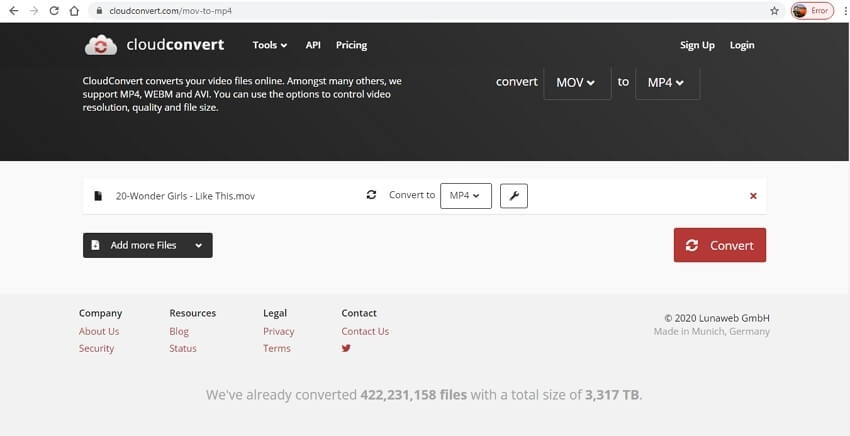
Prós:
- Adicione arquivos locais, online, Google Drive, OneDrive e Dropbox.
- Suporta a edição de taxa de bits de vídeo, codec, proporção de aspecto e outros perfis.
- Aceita uma variedade de tipos e formatos de arquivo para a conversão.
- Vários arquivos podem ser adicionados e processados.
Contras:
- O arquivo convertido precisa ser baixado.
- Dependente da Internet.
2. ConvertFiles
Use esta ferramenta baseada em navegador para converter seus vídeos para uma variedade de formatos. A interface é simples, onde você precisa adicionar o arquivo local ou online e, em seguida, selecionar o formato de destino na lista de suporte. Você pode baixar o arquivo processado diretamente da interface ou obtê-lo em seu e-mail.
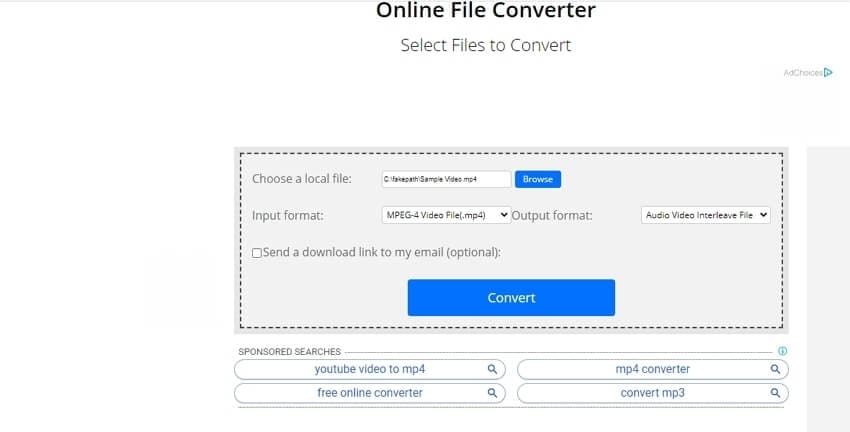
Prós:
- Interface simples.
- Adicione arquivos locais ou URLs no caso de vídeo online.
- Obtenha o arquivo de download em seu e-mail.
Contras:
- Sem opção de edição.
- Apenas um arquivo por vez pode ser convertido.
3. AnyConv
Para uma conversão simples e rápida, use este conversor online que permite navegar e adicionar os arquivos locais ou simplesmente arraste e largue os arquivos na interface. Pode adicionar arquivos de até 50 MB e, após a conclusão da conversão, você pode baixá-los para o seu sistema.
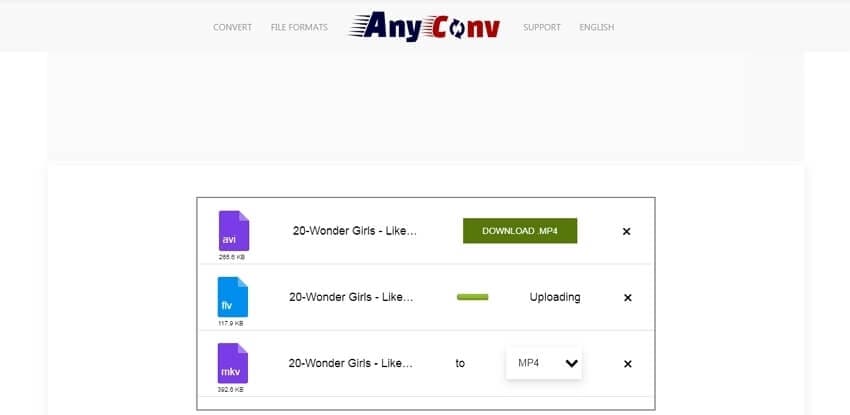
Prós:
- Interface simples.
- Não há necessidade de registro.
- Gratuito.
Contras:
- Nenhuma edição ou opções de personalização.
- Arquivos de até 50 MB.
- Os arquivos convertidos devem ser baixados.
Portanto, escolha um software de desktop profissional ou ferramentas online, dependendo dos arquivos a serem convertidos e dos recursos adicionais necessários. O Wondershare UniConverter é uma caixa completa de ferramentas de vídeo com uma interface amigável e recursos avançados.
A sua caixa de ferramentas completa
 Converta em lote MP4 para MOV, MKV, M4V, FLV e vice-versa facilmente sem perda de qualidade.
Converta em lote MP4 para MOV, MKV, M4V, FLV e vice-versa facilmente sem perda de qualidade. 

Santo
staff Editor